Cómo ver Xfinity Comcast Stream en Apple TV

Tabla de contenido
Xfinity Comcast Stream es una aplicación que te permite utilizar cualquier dispositivo compatible como televisor y transmitir lo que quieras ver.
Esto incluye cualquier serie popular, películas, deportes en directo y noticias.
Ver también: ¿Cómo encontrar tu PIN de T-Mobile?Sin embargo, mi principal sistema de entretenimiento es el Apple TV, así que necesitaba saber si podía ver Xfinity Comcast Stream en el Apple TV.
He construido todo mi centro de entretenimiento en torno al Apple TV, al que he añadido mi plataforma de hogar inteligente preferida, HomeKit.
Ahora, puedo hacer casi cualquier cosa en mi Apple TV, desde ver programas en servicios de streaming hasta hablar con la gente a través de mi videoportero.
Así que cualquier cosa que decida utilizar tiene que ser compatible con el Apple TV y, si no lo es, investigo y busco soluciones.
Actualmente, la aplicación Xfinity Stream no está disponible para Apple TV. Sin embargo, puedes iniciar sesión en tu cuenta Xfinity en un navegador web y autorizar a tu Apple TV a acceder a los canales de tu Plan introduciendo el código en la URL personalizada para transmitir Xfinity.
¿Es el Apple TV compatible con Xfinity Comcast?

Por el momento, no existe una aplicación Xfinity Comcast Stream diseñada específicamente para Apple TV.
Sin embargo, la aplicación está disponible en iOS, para el iPhone y el iPad. Sin embargo, ya no puedes utilizar AirPlay para reflejar tu pantalla en el Apple TV.
Solución de Comcast para ver Xfinity Comcast Stream en el Apple TV
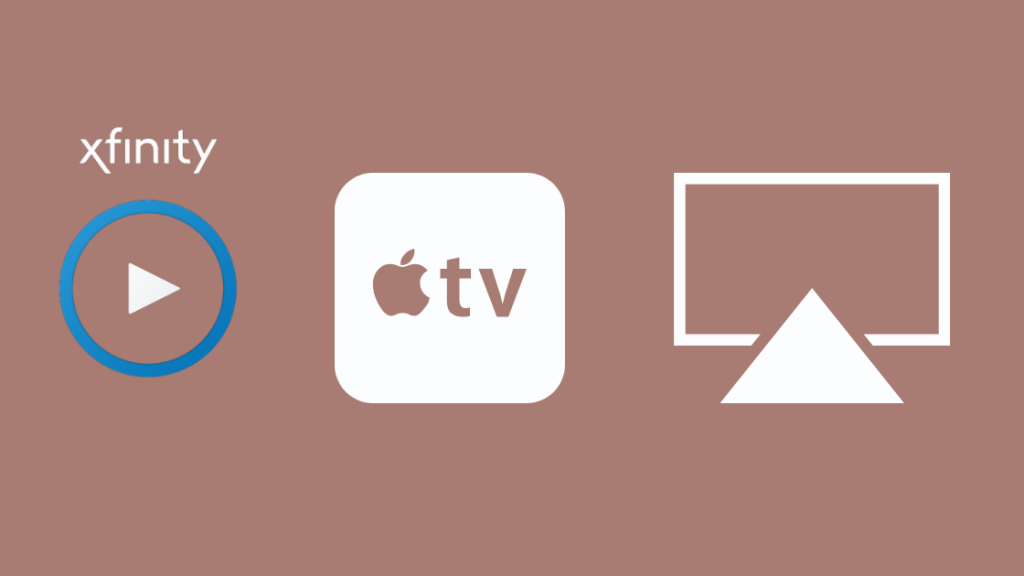
Aunque la aplicación Xfinity Stream está disponible para iOS y iPadOS, no lo está para tvOS.
Xfinity también te impide reflejar tu pantalla desde la aplicación Xfinity Stream al Apple TV.
Aunque ambas compañías se culpan mutuamente y ninguna está dispuesta a ceder por el momento, esto nos deja con pocas opciones como suscriptores de Xfinity y propietarios de Apple TV.
Pero aún nos quedan algunos trucos.
Aunque el sistema de autenticación establecido no es visible públicamente, puedes visitar estos portales y activar canales en tu suscripción Xfinity desde tu Apple TV si conoces las URL.
Sigue estos pasos:
- Inicie un navegador web y visite el sitio web oficial de Xfinity, e inicie sesión en su cuenta.
- Ve al canal de tu Apple TV que tengas en tu plan de suscripción Xfinity.
- Cuando intentes firmar, aparecerá un código de activación. Anota este código.
- Si intentas abrir de nuevo el canal, aparecerá una URL en la parte superior. Edita la URL e introduce tu código de activación en el campo "authenticate?reg_code=". Asegúrate de que todas las letras del código están en mayúsculas.
- Puede tardar hasta 30 segundos en autorizarse, pero una vez hecho, deberías poder ver la televisión como de costumbre.
Para ver otro canal tendrás que autorizarlo también siguiendo el mismo proceso.
Aunque ahora funciona, puede que en el futuro notes que no es así. Avísame si no te funciona y buscaré otra solución.
Ver Xfinity Comcast Stream en otros dispositivos Apple
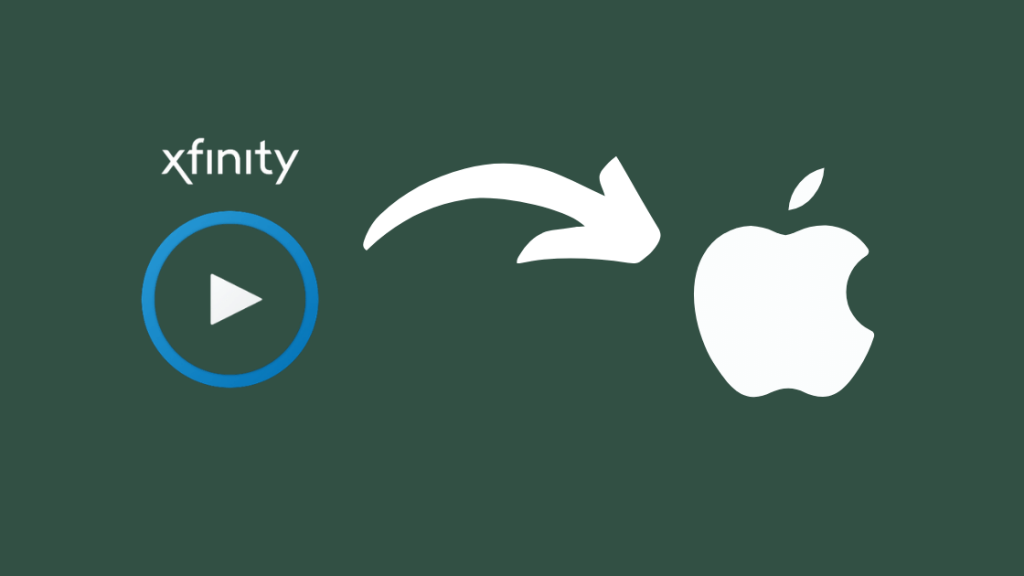
Configurar Xfinity Comcast Stream en tu iPhone o iPad es sencillo, pero hay algunos requisitos previos.
Tendrás que asegurarte de que tu dispositivo tiene la última versión de iOS antes de intentar instalar la aplicación.
Paso 1: Ir a Ajustes
Antes incluso de abrir la App Store de Apple, lo primero que tienes que hacer es asegurarte de que tu dispositivo Apple está actualizado a iOS 11.0 o posterior.
Para ello, sólo tienes que ir a ajustes y comprobar el estado de actualización de tu sistema. Si tu dispositivo no está actualizado a 11.0 o posterior, primero actualiza tu dispositivo.
Paso 2: Abrir el App Store de Apple
Después de asegurarte de que tu dispositivo iOS tiene la última versión compatible con la aplicación Xfinity Stream, tienes que abrir el App Store de Apple.
Paso 3: Buscar Xfinity Comcast Stream
Después de abrir el App Store de Apple, haz clic en el icono de búsqueda e introduce "Xfinity Stream" en la barra de búsqueda.
Desplázate por las opciones y busca la aplicación Xfinity Stream.
Paso 4: Instalar y descargar
Cuando hayas encontrado la aplicación Xfinity Stream, haz clic en ella y, a continuación, en Instalar aplicación.
Esto descargará la aplicación y la instalará en tu dispositivo Apple.
Ver también: 5 cosas que puedes hacer si no hay sonido en AirPlayPaso 5: Abrir la aplicación
Una vez que la aplicación se haya instalado y descargado correctamente, abre la aplicación Xfinity Stream.
Asegúrese de que su dispositivo está conectado a su conexión celular o Wi-Fi.
Paso 6: Deslizar a la derecha
Una vez abierta la aplicación, tienes que deslizar el dedo de izquierda a derecha.
Se abrirá la navegación principal.
A continuación, debes marcar la opción TV en directo y hacer clic en Todos los canales.
Paso 7: Haga clic en el logotipo de la red
Después de hacer clic en Todos los canales, haz clic en el logotipo de la red que aparece a la izquierda y ¡listo!
El canal que quería ver está ahora en streaming. También puede pulsar sobre la opción de programa en emisión ahora.
A continuación, haga clic en Ver.
Así podrá ver el programa que desee.
Si quieres ver los detalles de cualquier programa, haz clic en Info.
Streamers multimedia alternativos y Smart TV compatibles con Xfinity Comcast Stream
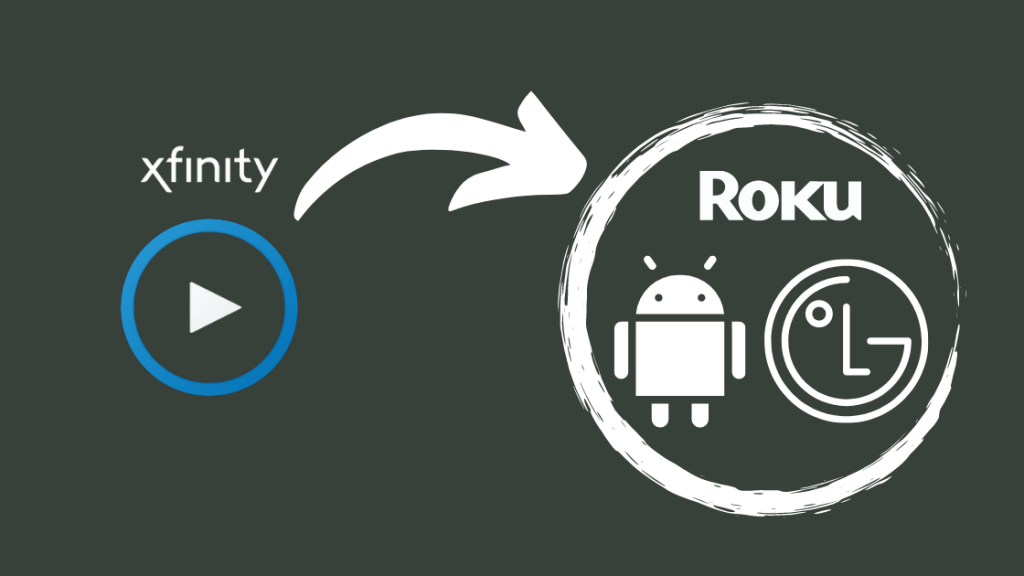
Te estarás preguntando si existen otros Smart TV que admitan de forma nativa Xfinity Comcast Stream.
Los televisores inteligentes como FireTV, algunos televisores inteligentes Samsung y Roku son compatibles con Xfinity Stream.
Sin embargo, hay que tener en cuenta algunas cosas sobre la compatibilidad de la aplicación Xfinity Comcast Stream con los televisores inteligentes mencionados.
Para utilizar la aplicación Xfinity Stream en dispositivos Roku, FireTV y televisores inteligentes Samsung seleccionados, tendrás que utilizar la aplicación Xfinity Stream Beta.
Además, aún no se ha anunciado la compatibilidad de esta aplicación con Sony Smart TV y LG Smart TV.
La versión beta de esta aplicación ofrece funciones limitadas, y algunas funciones a las que podrías estar acostumbrado no son accesibles, como:
- La función de alquiler de eventos de pago por visión
- La función de control a través del mando a distancia Xfinity
- El alquiler de programas de TV y la opción de alquiler de películas a través de la función Xfinity On Demand solo está disponible en Roku. No en FireTV ni en determinadas Smart TV de Samsung.
- No se puede acceder a canales y aplicaciones de streaming como YouTube, Pandora y Netflix, pero sí a los que están disponibles en la plataforma del dispositivo asociado.
- Aplicaciones de Xfinity disponibles en X1, como xFi, Mi cuenta y Buzón de voz.
También te recomiendo que eches un vistazo a nuestra guía sobre cómo hacer que Spotify reproduzca música en el Apple TV, para que puedas acceder fácilmente a todo tu entretenimiento.
Cómo ver Apple TV en Xfinity
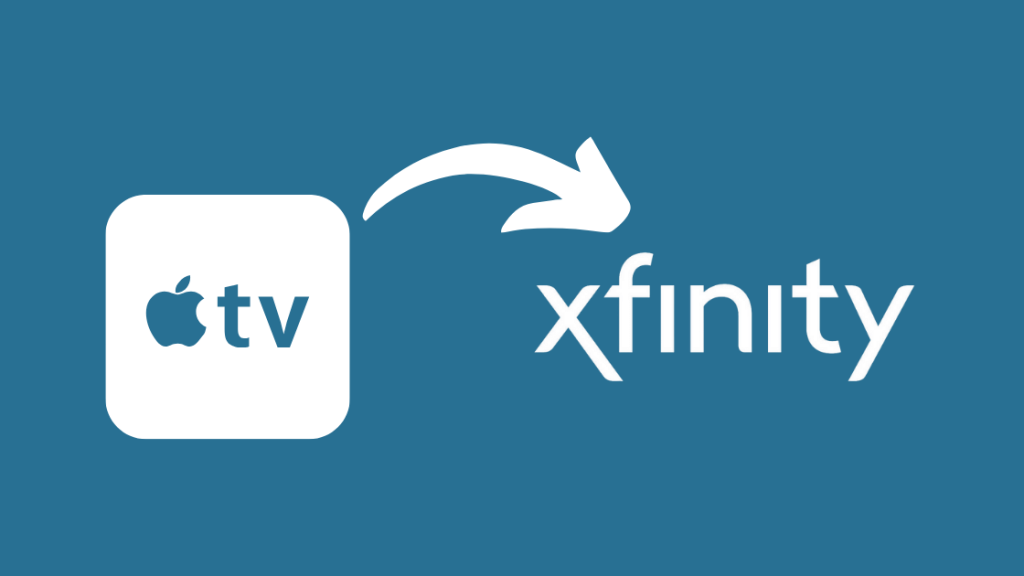
La Apple TV App te permite ver programas en tu suscripción Apple TV Plus.
Mientras que el Apple TV está disponible en algunos Smart TV de Samsung, Vivo, LG, Sony y Vizio, y en videoconsolas como la PS4 y la Xbox One.
No está disponible en la Xfinity X1 Cable Box ni en Xfinity Flex.
Por ahora, no hay forma de ver Apple TV en Xfinity.
Cómo transmitir desde el iPhone a Xfinity TV
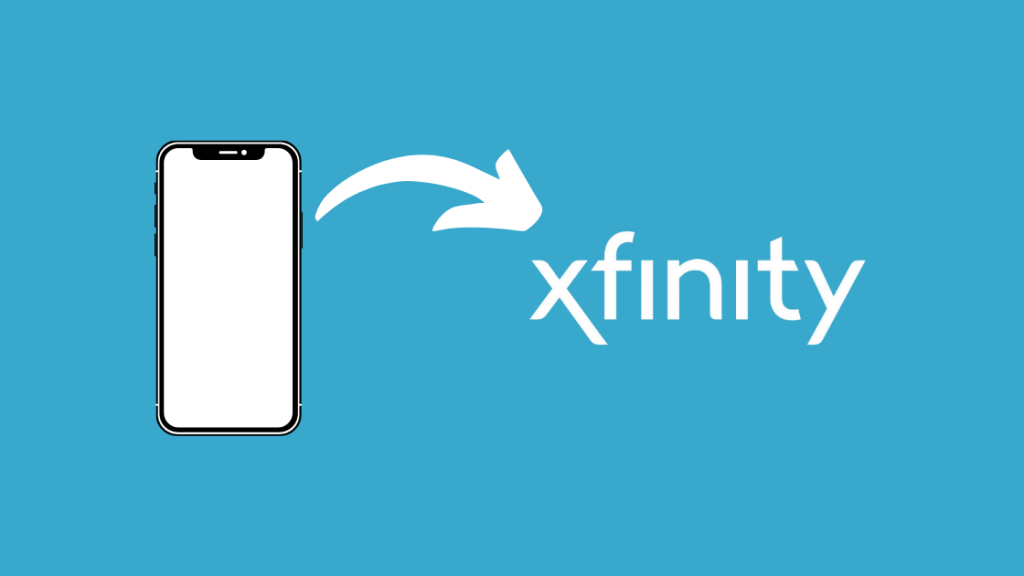
En realidad, la transmisión desde tu iPhone a Xfinity TV está desactivada por defecto en tu Xfinity X1 Cable Box y Xfinity Flex. Para activarla, sigue estos pasos:
- Pulsa el botón xfinity de tu mando a distancia Xfinity. Utiliza el botón home de tu Xfinity Flex.
- Desplácese hasta el icono de engranaje con los botones de flecha y pulse OK para ir a Ajustes.
- Desplácese hasta la sección Privacidad y pulse OK.
- En Mobile Video Casting, cambie la configuración y pulse OK de nuevo.
Ahora puedes transmitir contenido multimedia desde tu iPhone desde las aplicaciones Netflix, Spotify y YouTube a tu Xfinity X1 Cable Box o Xfinity Flex.
Siempre que el iPhone y el receptor por cable estén conectados a la misma red Wi-Fi.
Ten en cuenta que no puedes transmitir nada a los TV Boxes RNG150 y Pace XG1v1 X1, ya que no son compatibles.
Conclusión
Por desgracia, el Apple TV no tiene su propia aplicación Xfinity Comcast Stream.
Esta aplicación es compatible con el iPhone y el iPad, para versiones de iOS más recientes que iOS 11.0.
Sin embargo, puede iniciar sesión en un navegador web como una solución para autorizar su Apple TV para acceder a los canales en su suscripción Xfinity.
Aunque no tendrás que seguir iniciando sesión cada vez que visites el canal, es posible que cada dos semanas tu autorización haya caducado y tengas que volver a seguir el procedimiento.
La aplicación Xfinity Stream también es compatible con Android 5 o posterior. Por lo tanto, si quieres tener Xfinity Comcast y te parece bien cualquier plataforma, te recomiendo que te hagas con un Roku. Por 35 dólares, es una oferta sólida.
Si tu caja de cable xfinity no funciona, prueba a reiniciarla.
Si usted realmente no quiere lidiar con este tipo de cosas, es posible que desee buscar en los mejores televisores que funcionan con Xfinity .
Puede que también le guste leer:
- Xfinity Stream No Funciona En Chrome: Cómo Solucionarlo En Segundos
- Xfinity Stream no funciona en Roku: cómo solucionarlo
- Xfinity Stream App No Funciona En Samsung TV: Cómo Solucionarlo
- Comcast XG2v2-P: DVR vs No DVR
- Los canales de Comcast no funcionan: Cómo solucionarlo en segundos
Preguntas frecuentes
¿Existe una aplicación de Xfinity para Apple TV?
Lamentablemente, la aplicación Xfinity Stream no es compatible con Apple TV. No existe ninguna otra aplicación de Xfinity para Apple TV.
¿Xfinity stream es gratuito con Internet?
Xfinity Stream es gratuito con los planes de TV e Internet.
¿Cuál es la diferencia entre Comcast y Xfinity?
Comcast y Xfinity son dos marcas diferentes de la misma empresa. Comcast es propietaria de Xfinity, que es el proveedor de servicios de Internet y televisión.
¿Cómo funciona la aplicación Xfinity Stream?
Esta aplicación te permite ver en directo tus canales favoritos.
Y no solo eso, incluso puedes acceder a todos tus programas favoritos a través del DVR en la nube y ver innumerables títulos de Xfinity On Demand.

